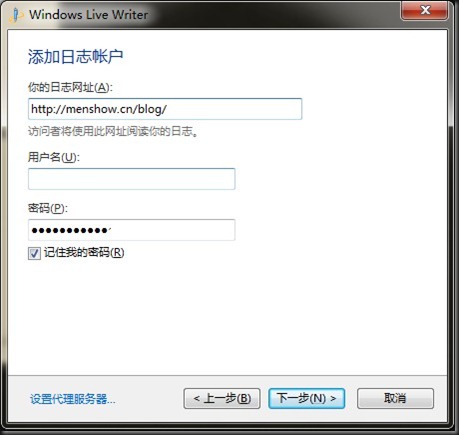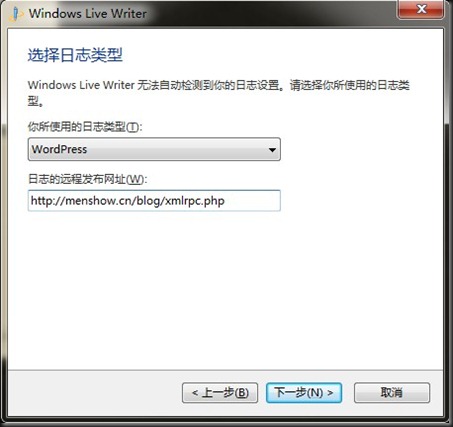作为一个小站站长,如果每次都需要重新登录页面打开wordpress搭建的小站后台进行日志书写,是不是觉得很繁琐麻烦呢。而且wordpress的后台书写其实不太方便。所以,推荐采用一款博客客户端软件用来快捷的编写日志发布日志 (不仅仅是可以用在wordpress站点哦,像国内的博客园和其他博客都支持的哦)
以下是设置步骤:
1. 登录你的wordpress小站后台,“设置”》“撰写设置”里面,勾选
“XML-RPC启用 WordPress、Movable Type、MetaWeblog 和 Blogger 的 XML-RPC 发布协议。”
2. 下载Windows Live Writer软件,已安装则略。
下载地址:http://windows.microsoft.com/zh-CN/windows-live/essentials-other-programs
3. 装了这个软件后,打开运行,出现这个界面:
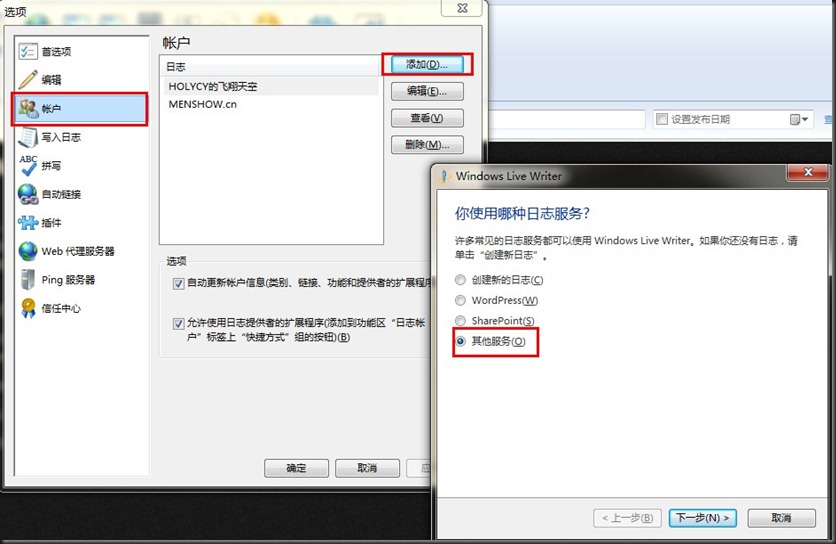 首选项,选择账户》添加新账户》使用日志服务(其他服务 或者 Wordpress),然后点击下一步:
首选项,选择账户》添加新账户》使用日志服务(其他服务 或者 Wordpress),然后点击下一步:
填写你的博客的访问地址,用户名密码,然后点击下一步:
选择何种日志类型:选择“wordpress”。注意,不是"wordpress.com",另外还有一个 “wordpress 2.2x”我没试过,也许可以用,得看大家使用的wordpress的版本是否符合。
日志的远程发布地址:看你wp文件的安装目录。由于我是放blog目录下,所以是上门这个地址。不确定的话,也可以用ftp软件登录到各自的空间去看xmlrpc.php文件是在哪里。
然后点击下一步:如果不出意外,就可以了。![]()
4. 帐号设置完毕后,大家是否觉得缺少了一个代码插件么,于是。。。推荐一个代码高亮插件:
Windows Live Writer插入高亮代码插件下载(SyntaxHighighter1.2)这是一个exe文件,直接下载安装就好了,无需设置。
不懂的可以看这篇文字http://www.360joe.com/the-windows-live-writer-insert-the-highlighted-code-the-plug-ins.html
代码插件效果:
Code
6. 如果想添加水印呢?